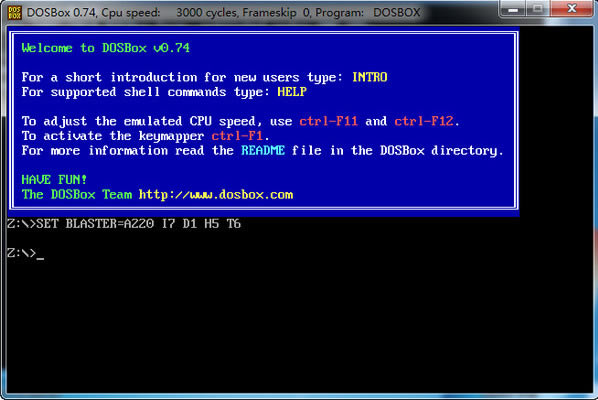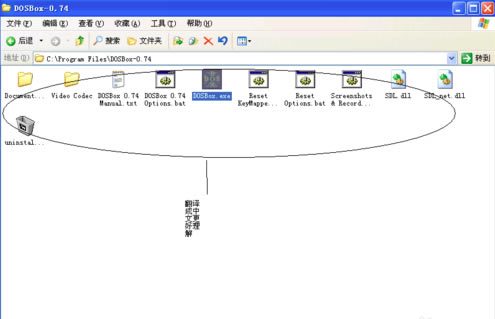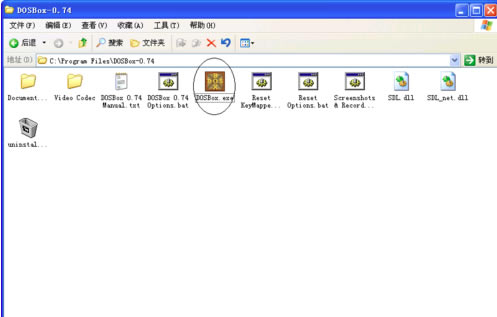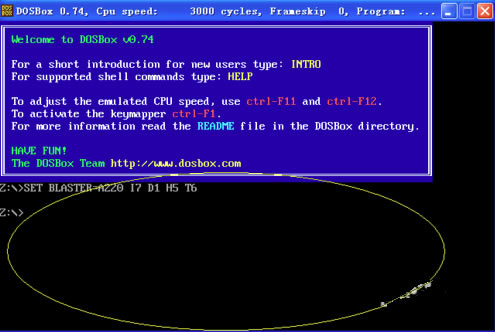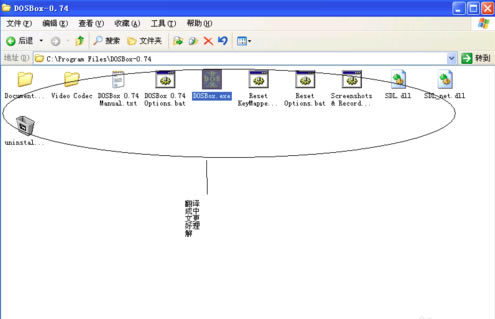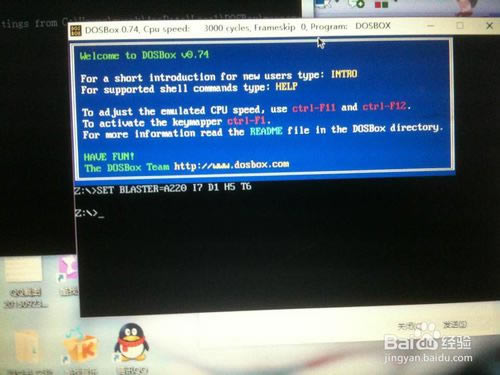【DOSBox下载】DOSBox v0.74 绿色免费版

- 软件大小:查看
- 软件语言:简体中文
- 授权方式:免费软件
- 更新时间:2024-11-24
- 软件类型:国产软件
- 推荐星级:
- 运行环境:XP,Win7,Win8,Win10,Win11
软件介绍DOSBox是一款Windows环境下的DOS系统模拟工具,只要作用就是用来那些只能在DOS环境运行高的老游戏,不过由于DOS游戏全部都是使用指令进行运行的,所以游戏路径不能出现中文,不然会出现无法识别的情况发生。 DOSBox能够实现用户在win系统上运行dos游戏,从而让玩家们能够重温当年在有系统中进行dos游戏的美好年华。DOSBox的操作也非常简单,下面会有详细的解释说明,想要重温dos游戏的小伙伴们,千万不要错过DOSBox哟~
软件特色1、能支持相当多的游戏实现正常运行 2、能将声音完美表现出来 3、在任何WIN平台下运行DOS游戏 4、支持很多经典的老游戏 5、在 Windows 系统运行 DOS 游戏的较为完美的解决方案 6、采用的是 SDL 库,所以可以很方便的移植到其他的平台。目前,DOSBox 已经支持在 Windows、Linux、Mac OS X、BeOS 、palmOS、Android 、webOS、os/2等系统中运行。 DOSBox安装教程1、在本站下载DOSBox软件进行下载安装。直接运行DOSBox安装程序会默认选择安装在系统的C盘下。
2、DOSBox具体存放位置可以在C:Program FilesDOSBox-0.74下找到,如果你没有设置安装路径的话是可以在该目录下找到需要的文件哦。
3、在以上步骤中找到图中所示文件,运行。
4、在图中输入框中输入:z:>mount c d:dos ===>“z:>” 该代码中所用到的 “C” 是一个虚拟盘(C盘),而 “d:dos” 则是表明你虚拟的文件夹具体位置。该指令会把你要虚拟的文件夹位置给替换成以上提到的位置。
5、D:DOS 在刚才的提示符下输入 c: ,这样就切换到虚拟的c盘,也就是你要的游戏目录 运行C目录下的游戏,以后操作按DOS命令。
DOSBox使用方法以《仙剑奇侠传》DOS 版为例。 1、首先下载 DOSbox 0.74 版。 2、下载完毕,开始安装。安装到任意目录均可。安装完毕会在开始菜单生成程序组,DOSBox.conf 文件是DOSbox 的配置文件,保持默认配置就可以顺利运行游戏,alt+enter可以全屏幕,如果觉得游戏运行速度不合适,可以修改 cycles=3000 ,将3000适当调整大小。 3、运行 DOSBox,会打开两个 DOS 窗口,我们只需在如下窗口中键入 mount c h:\pal 此命令的作用为将 h:\pal 挂载为 C 盘,h:\pal 为《仙剑奇侠传》所在目录。 4、键入 c: 进入 C 盘,键入 pal.exe 即可进入游戏,如下图: 5、已经可以正常运行游戏了。 6、终极大法:将游戏的可执行程序直接拖到 DOXbox 的快捷方式上面,就可以无需输入任何命令直接运行。 DOSBox使用技巧1、直接运行打开DOSBox。
2、借助键盘上的 Alt + Enter 进入DOSBox全屏界面。 以上就是小编为大家分享的DOSBox全屏操作。 常见问题一、DOSBox游戏不能识别CDROM 在我们进行mount c d -t cdrom这样的工作之后,游戏仍提示找不到游戏光盘时 有可能是因为无法识别光盘标签(因为默认mount的CDROM是没有名字的) 这时候可以用mount c d -t cdrom -label LABEL(既需要的标签名) 同时还可以检测一下dosbox能识别你的哪些光驱(包括真实的和虚拟的) 直接输入mount -cd 会按0、1、2的顺序排出来 之后你就可以用mount x y -t(随便,根据情况而定) -usecd #(#为刚才说的数字0、1、2...)来虚拟所需路径 二、DOSBox当游戏无法运行时,换个版本的dosbox 虽然目前的最新版是0.61,但并不是说0.61可以向下兼容0.58和0.60能模拟的所有游戏 例子:上古卷轴竞技场(0.61下有人可以有人则不行,但.58和.60下都可以) 三、DOSBox loadfix 由于早期游戏无法预料到现在的内存数会这么庞大,所以在大内存下会产生错误。这时可以用loadfix来解决 使用方法是:loadfix -大小 文件名 比如:loadfix -32 mm2.exe是分配32k内存给魔法门2 如果不打-32,则分配默认值64k 如果需要的话,可以打loadfix -f清掉刚才分配的内存 更新日志1.对部分功能进行了优化 2.解了好多不能忍的bug |